Jak rozjaśnić obraz? Tutaj wyszczególniono 2 najlepsze rozjaśniacze obrazu i kroki w celu rozjaśnienia obrazu. Poza tym ten post przedstawia również, jak rozjaśnić wideo za pomocą profesjonalnego edytora wideo opracowanego przez MiniTool.
Co zrobić, gdy zdjęcie wygląda na zbyt ciemne? Nie martw się. Rozwiązanie takiego problemu jest dość łatwe, a wszystko, co musisz zrobić, to rozjaśnić obraz za pomocą profesjonalnego rozjaśniacza obrazu.
Jak rozjaśnić obraz na zdjęciach
Opracowane przez firmę Microsoft, Zdjęcia to wbudowane narzędzie do przeglądania, sortowania i edytowania obrazów i filmów zawartych w systemie Windows 10. Jest to najbardziej zalecany rozjaśniacz obrazu, jeśli chcesz rozjaśnić obraz bez żadnych instalacji.
Kroki, jak rozjaśnić obraz w Zdjęciach:
Krok 1. Wpisz Zdjęcia w polu wyszukiwania Windows.
Krok 2. Wybierz i otwórz obraz, który chcesz rozjaśnić w Kolekcjach zakładka.
Krok 3. Wybierz Edytuj i twórz z górnego paska narzędzi, a następnie kliknij Edytuj .
Krok 4. Kliknij Dostosowania przycisk na górze.
Krok 5. Przeciągnij białą głowicę odtwarzania na prawą stronę, aby rozjaśnić obraz.
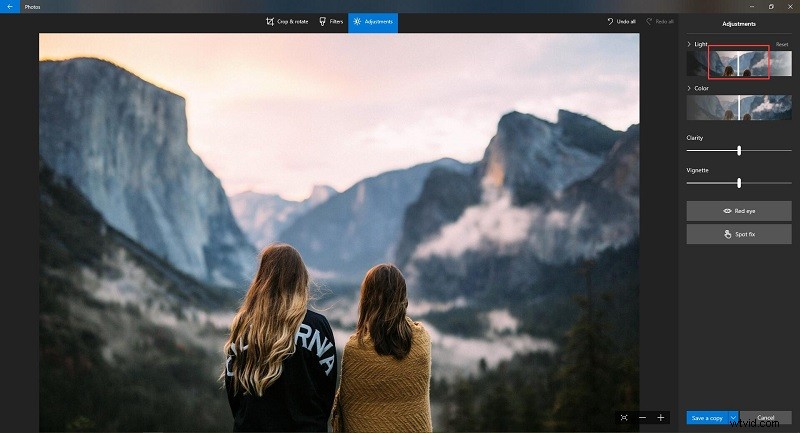
Krok 6. Gdy będziesz zadowolony z wyniku, kliknij niebieski Zapisz kopię przycisk. Możesz też kliknąć strzałkę w dół i wybrać Zapisz .
Powiązany artykuł:10 najlepszych przeglądarek zdjęć dla systemu Windows 10 (2020)
Jak rozjaśnić obraz w Photoshopie
Stworzony w 1988 roku Adobe Photoshop to profesjonalny edytor zdjęć i edytor graficzny opracowany i opublikowany przez firmę Adobe Inc. dla systemów Windows i macOS. Zadanie rozjaśnienia obrazu można łatwo wykonać za pomocą tego edytora obrazów.
Kroki, jak rozjaśnić obraz w Photoshopie:
Krok 1. Uruchom Photoshopa na swoim komputerze i wejdź do jego głównego interfejsu.
Krok 2. Kliknij Plik> Otwórz aby zaimportować obraz, który planujesz rozjaśnić.
Krok 3. Naciśnij Control + J na klawiaturze, aby zduplikować warstwę tła.
Krok 4. Przejdź do Obrazu> Dostosowania> Jasność/Kontrast , a następnie pojawi się nowe okno.
Krok 5. Teraz możesz dostosować jasność obrazu, przeciągając głowicę odtwarzania w prawo lub wprowadzając wartość bezpośrednio w polu.
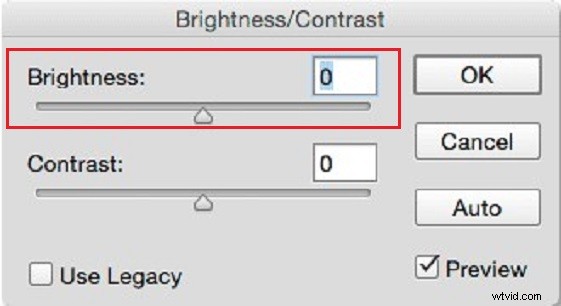
Krok 6. Naciśnij OK przycisk, aby zapisać zmianę.
Powiązany artykuł:Rozwiązany - Inteligentny obiekt nie jest bezpośrednio edytowalny
Bonus – jak rozjaśnić film
MiniTool MovieMaker to w 100% darmowy edytor wideo bez znaków wodnych, reklam, wirusów i pakietów. Posiada prosty i intuicyjny interfejs użytkownika oraz obsługuje różne formaty wideo. Dlatego jeśli chcesz rozjaśnić wideo, powinien to być twój pierwszy wybór.
Kroki, jak rozjaśnić wideo w MiniTool MovieMaker :
Krok 1. Bezpłatne pobieranie, instalowanie i uruchamianie MiniTool MovieMaker na swoim komputerze.
Krok 2. Wybierz Tryb pełnej funkcjonalności aby wejść do jego głównego interfejsu.
Krok 3. Stuknij w Importuj pliki multimedialne aby zaimportować wideo, a następnie kliknij + aby dodać go do osi czasu.
Krok 4. Kliknij dwukrotnie docelowy film na osi czasu, a pojawi się okno edycji wideo.
Krok 5. Aby rozjaśnić wideo, po prostu kliknij lewym przyciskiem myszy wskaźnik pod Jasność i przesuń go w prawo.
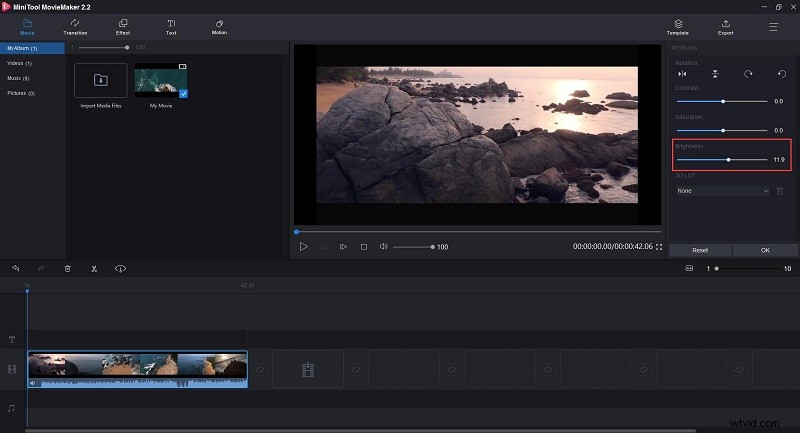
Krok 6. Kliknij Eksportuj , aby przejść do okna eksportu, w którym można nadać nazwę, wybrać format wyjściowy, określić miejsce docelowe sklepu i wybrać rozdzielczość wideo. Następnie kliknij Eksportuj przycisk ponownie.
Wniosek
Czy opanowałeś już, jak rozjaśnić obraz lub film po przeczytaniu tego posta? Jeśli masz jakieś pytania lub sugestie na ten temat, daj nam znać na adres [email protected] lub udostępnij je w sekcji komentarzy poniżej.
